Mac ユーザーになってはや十日が過ぎた。Mac は、初めての人にも使いやすいとよく言われるし、実際よく考えられたインターフェースを提供していると思うけれども、それでもハマってしまうことがいくつかあった。そういうわけで、本当に Mac OS X (Mac Book) の初心者だったぼくが、「日本語入力をするときに」アレっと思ったことをまとめてみる。
入力ソースの変更は Command + SPACE
「英字入力」から「日本語入力」へ、または「日本語入力」から「英字入力」への切り替えは、
- Command + SPACE
を使う。このキーボード・ショートカットは、直前に使っていた入力ソースへの切り替えを行なう。
もし複数の入力ソース (例えば、「日本語」と「英語」と「フランス語」) を切り替えたい場合は Command + Option + SPACE を使う。
中黒 (・) の入力
Mac では、中黒 (・) を入力しようとして / (スラッシュ) キーを押すと、全角のスラッシュ (/) が入力されてしまう。中黒は英単語の区切り (ex. ジョージ・ワシントン, フロッピー・ディスク) によく使うので、入力できないと不便。
以下の設定を行なうと、/ キーで・を入力するようになる。
- 日本語入力を選択
- メニューの言語入力アイコンをクリックして、プルダウン・メニューを表示させる
- 「環境設定を表示」(「ことえりヘルプ」の上) をクリック
- 「ことえり環境設定」ウィンドウが開くので「入力文字」タブをクリック
- 「/ キーで入力する文字」で「・ (中黒)」を選択する
なお、上記設定を行なわなくても Option + / で中黒を入力することもできる。また、上記設定を行なった後は、Option + / で全角のスラッシュが入力される。
F7 でカタカナ変換
日本語変換中に以下のキーを押すと、漢字変換ではなく、カタカナ変換 (or ひらがな変換・英字変換) を直截実行できる。
- F6: ひらがな変換
- F7: カタカナ変換
- F8: 半角英字変換
- F9: 全角英字変換
Mac Book では、F6 キーを押すと「num lock」が、F9 を押すと Expose が動作する。ここで紹介したカタカナ変換 etc... を実行するにはファンクション・キー (Fn) を同時に押す必要がある。例えば、カタカナ変換をするなら、Fn + F7 を押す。
なお、カタカナ変換 etc... にはコントロール・キーを使ったショートカットも用意されている。
- Control + j: ひらがな変換
- Control + k: カタカナ変換
- Control + l: 半角英字変換
- Control + ;: 全角英字変換
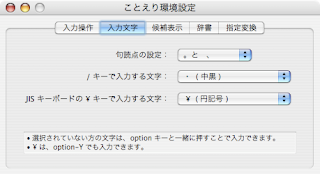
MAC OSを使われていろいろ吸収されていく
返信削除日々だと感じられます。
これだけ使いやすいOSなのにシェアが
Windowsに比べて圧倒的に小さいというのは
何とも寂しい。
それから1つ気付いた事ですが、F7キーの
カタカナ変換はMAC特有のものではありません。私はF7キーを多用していますから。
全く関係のないトピックスで申し訳ありませんが、ここ3ヶ月ほど囲碁ソフトをやってみて段々コンピューターに勝てるようになってきました。
他のゲームと比べてみて囲碁は序盤(布石)、中盤の占める割合が圧倒的に大きくて
それでコンピューターが苦戦しているということがわかりました。
日本語キーボードだと「英数」キーと「かな・カナ」キーがあって、これが思いの他便利です(トグル動作でないので現在のモードを考えなくてもいい)。私はこれで日本語キーボードに転びました。
返信削除まぁ、今でもプログラムを書いていると
[]
::
'"
()
他の記号類なんかは、US タイプライタ配列の方が使いやすいとは思いますけど……
■フジキセキさん
返信削除> MAC OSを使われていろいろ吸収されていく
> 日々だと感じられます。
本当に、最近は Mac が楽しくてしょうがありません。
> F7キーのカタカナ変換はMAC特有のものではありません。
ですね。ご指摘ありがとうございます。
> ここ3ヶ月ほど囲碁ソフトをやってみて
> 段々コンピューターに勝てるようになってきました。
おめでとうございます。コンピューター相手とはいえ、勝てるようになると楽しいものですよね。
■ h. kitago さん
h. kitago さん、はじめまして。
> システム環境設定>キーボード>F1〜F12キーを使って…機能を制御
> を選択すると挙動が逆になるということを補足。
なるほど。その設定は試していませんでした。情報ありがとうございます。
■ rok さん
> 日本語キーボードだと...
日本語キーボードには、日本語変換用のキーがあるのですね。これは便利そうです。トグルでないというのが分かり易いですね。
私はメインに使っている USB キーボードが US なので、メインのキーボードを繋ぐ時のことを考えて US キーボードの配列が外せなくなっています。
Macデビュー2日目です。カタカナ変換のやりかた調べてここにきました。
返信削除まだ慣れないから使いにくいけど、慣れたら使いやすくなりそうな予感がしまくりなので、頑張ってなれようと思います。
ありがとうございますた。
Mac デビュー、おめでとうございます。
返信削除Mac は慣れると本当に楽しいです。ぜひ使いこなして下さい。
Macを初めて買いました。
返信削除このページのおかけでスムーズに漢字変換できるようになりました。
本当にありがとうございます。
なりたさん、はじめまして。
返信削除このページが役に立って何よりです。
Mac を始めると、最初は少し戸惑いますよね。
これからはきっと楽しくなるばかりだと思います。どうぞ、Mac の世界をお楽しみ下さい。
2週間前からMACユーザーです。Windowsユーザーとしてはレジストリもいじるレベルなのでソコソコだとおもいますが、まさかMacへ移行するとは。もちろん今までMacへ行かなかったのはキー操作の不便さです。
返信削除でもこのサイトで随分助けられています。
私もF7カタカナできましたが、エンタメPCのMACのこと。
今では元の仕様に戻しています。キーボードの明るさ、音量操作の方が多いからです。:)
英語キーも考えましたが、どこかで日本語変換のしやすさから日本語キーボード選んでいることを知り選択しました。
確かにこの変換はらくだ。
ありがとうございます
anjin Baxter さん、はじめまして。
返信削除丁寧なコメントありがとうございます。
本エントリーが少しは (?) 役に立ったようで、嬉しい限りです。
はじめまして
返信削除最近誕生日プレゼントに初マックを買ってもらったpepeともうします。
JISキーボードかusキーボードかなんて考えたことなかったけど
そういえば日本語キーなんてあんまりみたことなかったしいらないや、
とusキーボードに。概ね良好な使い心地なのですが細かいことで
おや?どうやって出すだろう???と思う場面に出くわします。そして
・・・←これこれ!
これを出したくてここにたどり着きました。
中黒、という名前があるんですね。色々勉強になります(笑)
ことえりの設定を初めて開きましたのでついでにcaps lockでカタカナになるようにしてみましたが、使い勝手が悪ければまた戻します。
たまにカタカナにならない文字にイイイイ〜!ってなってたんで(笑)
また色々教えてください。ありがとうございました。
pepe さん、はじめまして。
返信削除初 Mac おめでとうございます。
・(中黒) には最初とまどってしまいますよね。私もハマりました。この記事が役に立って良かったです。
Mac は使えば使うほど楽しくなる OS です。その前に少し Windows との違いにとまどったりもしますが ^^;。pepe さんが Mac を好きになることを祈っています :)
KeyRemap4MacBookを入れると、USキーボードでも、スペースの横のコマンドキーで日本語キーボードと同じことができますよ。
返信削除by Mac暦7年
KeyRemap4MacBook ですか。知りませんでした。教えて下さり、ありがとうございます。
返信削除とても参考になったのでブックマークしました。ありがとうございます。
返信削除一点、control+l が全角英語、control+; が半角英語になりました。
私だけかもしれませんが、確認してみていただけると幸いです。
Tima さん、コメントありがとうございます。
返信削除Ctrl+l, Ctrl+; の件、確認してみます。